Hướng dẫn cài mozilla thunderbird mail client
Nhìn chung, sử dụng email client là một cách hiệu quả để quản lý nhiều hộ mail cùng một lúc. Đặc biệt hữu dụng để quản lý tập trung tất cả email. Phần mềm mail client như là Mozilla Thunderbird tỏ ra vô cùng hiệu quả trong việc này.
Mozilla Thunderbird là mail cilent miễn phí và là mã nguồn mở được phát triển bởi Mozilla Foundation. Nó phát hành năm 2004 và đã trở thành một trong số các nền tảng quản lý email phổ biến nhất, bên cạnh Outlook
Không nói dông dài nữa, trong bài này chúng tôi sẽ giúp bạn đi qua các bước cài Mozilla Thunderbird mail.
Xây dựng nhận diện thương hiệu ngay hôm nay. Dùng dịch vụ email hosting của TINET.VN.
Làm thế nào để cài Mozilla Thunderbird mail?
Quá trình cài Mozilla Thunderbird mail khá dễ và trực quan, nhưng có vài khía cạnh kỹ thuật bạn chưa quen. Yên tâm, chúng tôi sẽ chỉ bạn cách thực hiện từng bước một.
QUAN TRỌNG: Nếu tên miền đã trỏ về tài khoản web hosting, ví dụ như TINET.VN – dịch vụ AutoConfig sẽ khiến cả quá trình dễ dàng hơn. Sau khi tạo tài khoản email theo tên miền, chỉ cần đăng nhập bằng email và mật khẩu trong cửa sổ “Set Up Your Existing Email Address” trong Thunderbird là xong. Phần còn lại sẽ được tự cấu hình. Bạn cũng có thể kiểm tra lại thông tin đăng nhập trong hPanel -> Email Accounts, như thao tác bên dưới đây.
1. Thu thập thông tin cấu hình email
Mặc dù nếu bạn đã cài Thunderbird bản mới nhất, cấu hình mail như mail server, giao thức và port đã được đặt tự động, bạn cũng nên biết cách cấu hình thủ công để tùy chỉnh và cải thiện bảo mật truyền đưa email.
Đầu tiên, bạn cần có thông tin về email của bạn.
Để lấy các thông tin email cần thiết cho việc cài đặt Thunderbird, bạn làm các bước sau:
- Sau khi đăng nhập vào tài khoản TINET.VN, chọn Email Accounts bên dưới phần Email trong hPanel.
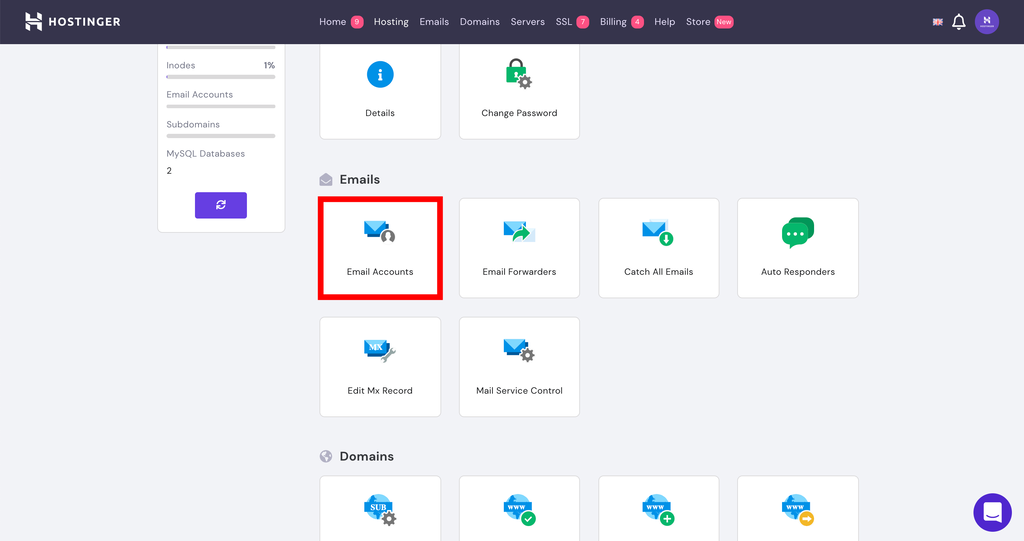
- Tại đây bạn sẽ thấy thông tin chi tiết email. Trong bài hướng dẫn này, chúng tôi sẽ sử dụng IMAP để nhận email và SMTP để gửi mail. Để phân biệt giữa IMAP và SMTP, hãy xem qua bài hướng dẫn này.
PRO TIP: Bạn có thể thay thế IMAP bằng POP3 nếu thích và hiểu nó là gì.
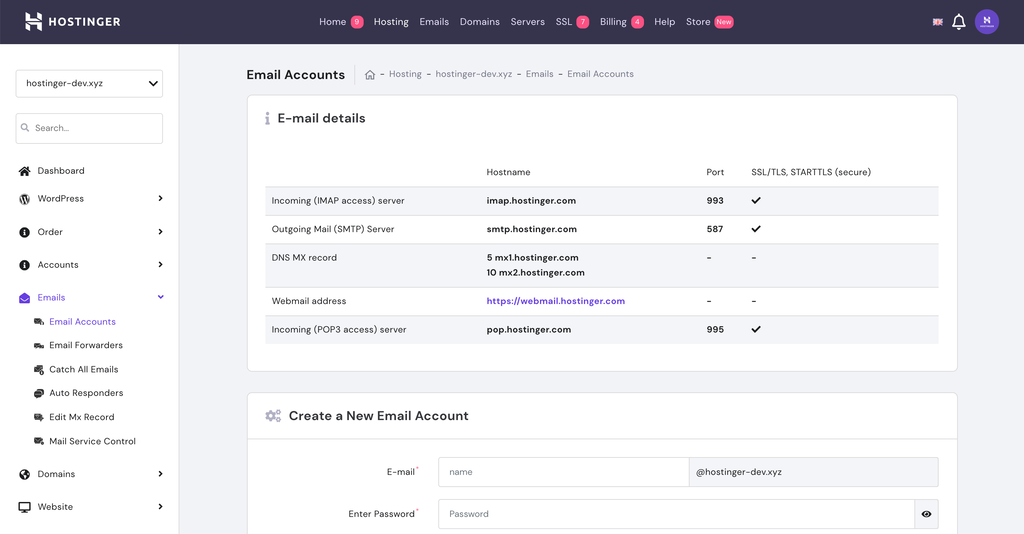
- Cuộn xuống và tạo email mới nếu chưa thực hiện bước này. Chỉ cần điền tên, mật khẩu và nhấn Create.
2. Cài đặt mail lên Mozilla Thunderbird
Với thông tin tài khoản mail có trong tay, bạn thao tác bên dưới để cài mail lên Thunderbird:
- Tải và install Thunderbird nếu chưa làm.
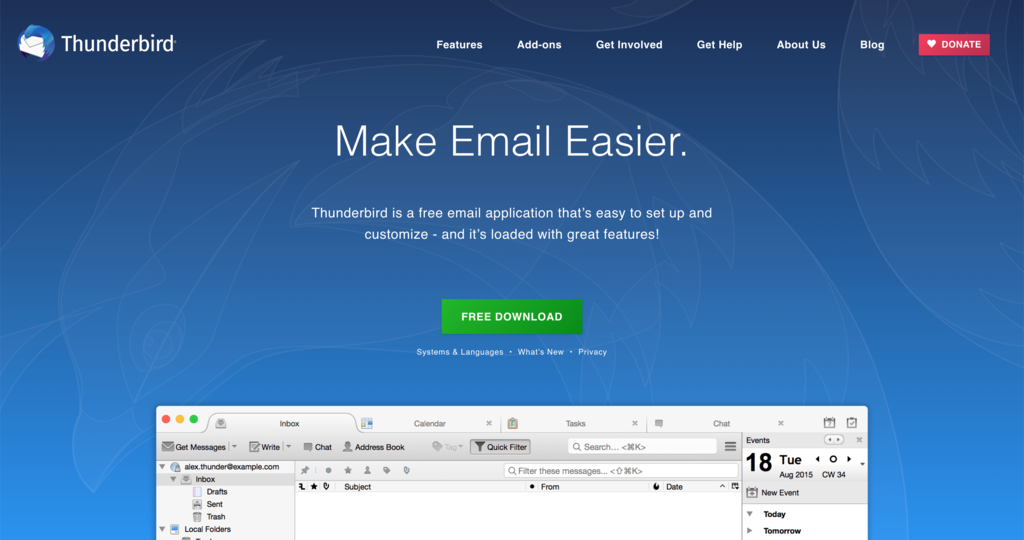
- Mở client. Nếu là lần đầu tiên bạn sẽ thấy màn hình “Set Up Your Existing Email Adress” hiện lên. Còn lại thì chọn File -> New -> Existing Mail Account.
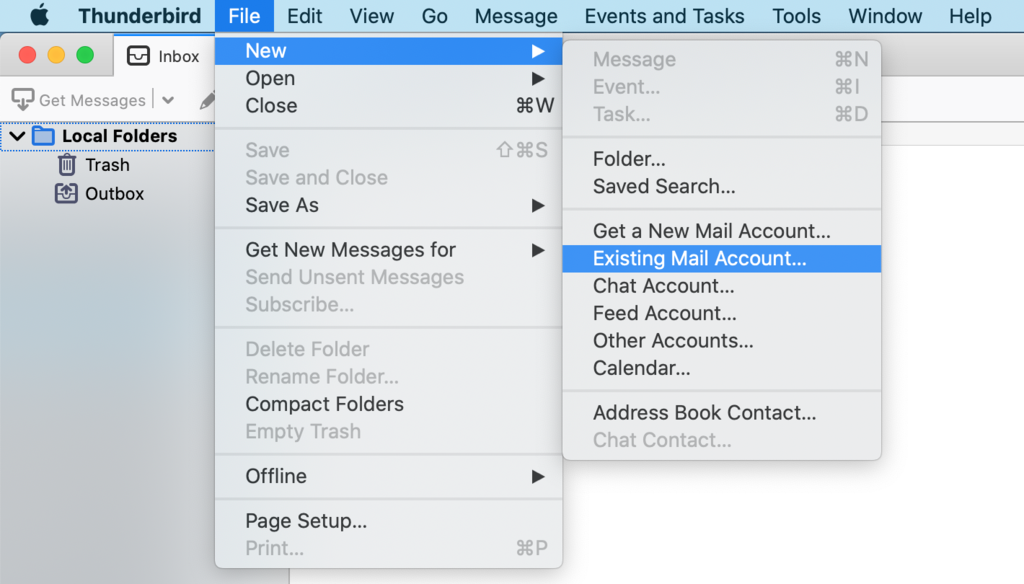
- Điền tên, địa chỉ email, mật khẩu và nhấn Configure manually. Giờ điề các thông tin cấu hình email như incoming/outgoing mail server. Các thông số của TINET.VN sẽ là:
imap.hostinger.com smtp.hostinger.com

- Nhấn nút Re-test để ứng dụng kiểm thử thông tin tự động. Bạn có thể điền địa chỉ email đầy đủtrong mục User Name.
Quan trọng: Bạn có thể nhập thêm các thông số như số port, và SSL tương ứng nếu tự động kết nối thất bại.
- Khi có thông báo thành công, nhấn nút Done để hoàn tất. Bạn sẽ thấy hộp mail của email address đã cài đặt trên Thunderbird thành công.
Lời kết
Chúc mừng, bạn đã thành công thiết lập tài khoản email để dùng với Mozilla Thunderbird.
Chúng tôi hy vọng hướng dẫn cài Mozilla Thunderbird mail này hữu ích. Thunderbird sẽ giúp inboxes của bạn gọn gàng và dễ quản lý hơn bao giờ hết


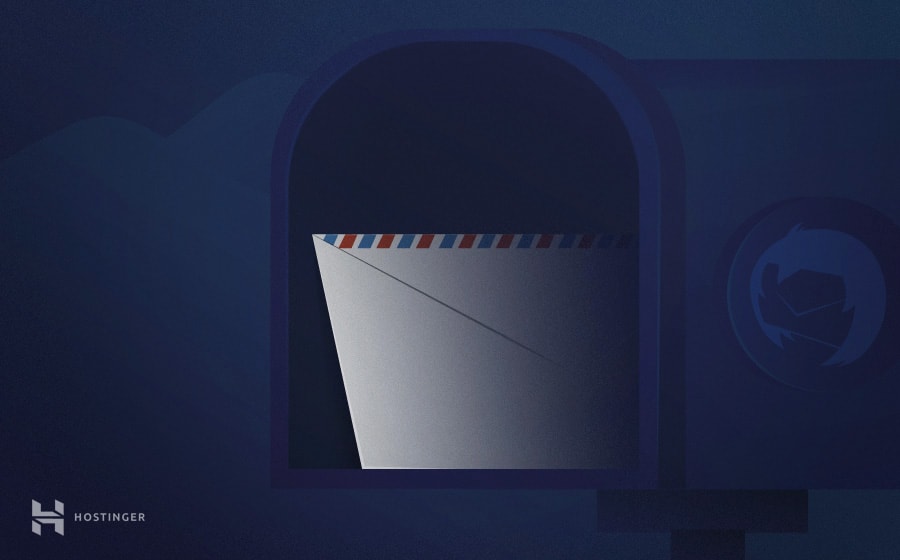







Write a Comment
You must be logged in to post a comment.